Dosyaları ve dizinleri Linux terminalinde kopyalamak, nasıl yapılacağını öğrendikten sonra gerçekten verimli ve kolaydır. Dosyalarımızı ve dizinlerimizi GUI’ye ihtiyaç duymadan, örneğin bir BASH betiğinde yönetmemiz gerektiğinde kullanışlıdır. Bunu ister masamızda ister SSH üzerinden uzaktan bir makineye erişiyorsak yapabiliriz.
Bu nasıl yapılır konusuna bakacağız cp dosya ve dizinleri kopyalayan komut. Bu komuttan en iyi şekilde yararlanmak için ekleyebileceğimiz bazı argümanlara bakacağız.
Bu komutlara alışırken, örnek boş dosya ve dizinlerle çalışmak iyidir ve talimatları dikkatlice uyguladığınızdan emin olmak için ekstra özen göstermelisiniz.
Bu nasıl yapılırdaki tüm komutlar çoğu Linux makinesinde çalışacaktır. Bir Ubuntu 20.04 kurulumu kullandık, ancak bu nasıl yapılır Ahududu Pi. Tüm nasıl yapılır, Terminal aracılığıyla gerçekleştirilir. Çoğu Linux makinesinde düğmesine basarak bir terminal penceresi açabilirsiniz. ctrl, alt ve T.
Linux’ta Tek Bir Dosya Nasıl Kopyalanır
Gerçekten basit bir şekilde tek bir dosyayı kopyalayarak başlayalım. Komut sözdizimi aşağıdaki gibi yapılandırılmıştır.
cp <location and name of item to copy> <location and name for copied item>1. test1.txt adlı yeni bir dosya oluşturun.
touch test1.txt2. Dosyanın oluşturulup oluşturulmadığını kontrol etmek için dizinin içeriğini listeleyin. Şimdi test1.txt dosyasını görmelisiniz.
ls3. Kopyala test1.txt dosyasını açın ve test2.txt olarak yeniden adlandırın. Bu, öğeyi orijinaliyle aynı dizine ancak yeni bir dosyaya kopyalar.
cp test1.txt test2.txt4. Dosyanın kopyalanıp yeniden adlandırıldığını kontrol etmek için dizinin içeriğini listeleyin. Orijinal test1.txt dosyasının listelendiğini ve kopyalanan test2.txt dosyasının listelendiğini görmelisiniz.
lsLinux’ta Bir Dizin Nasıl Kopyalanır
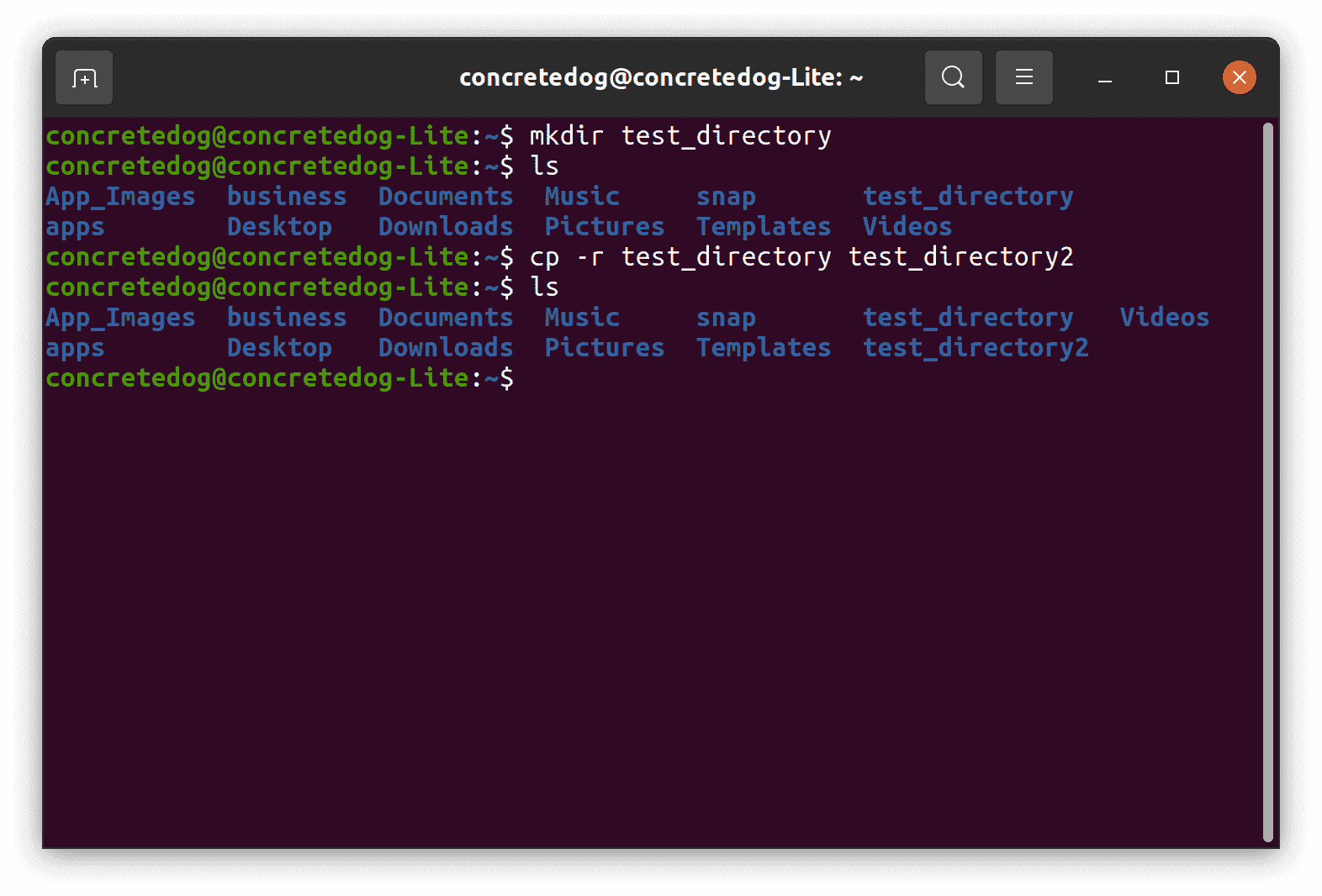
Bunu göstermek için benzer bir örnek üzerinden gidelim cp kullanarak bir dizini kopyalamak için kullanılabilir. -r argüman. Örnek olarak boş bir dizin kullanmış olsak da, herhangi bir dizin içeriği de bu argüman kullanılarak yeni dizine kopyalanacaktır.
1. Ana dizininizde boş bir dizin oluşturun.
mkdir test_directory2. Yeni dizini kopyalayın ve yeniden adlandırın.
cp -r test_directory test_directory_23. Listelenen dizin içeriğini kontrol etmek için kopyalanan dizin oluşturulur. Listelenen test_directory ve test_directory_2 dizinlerini görmelisiniz.
lsLinux’ta Dosyaları Farklı Bir Konuma Nasıl Kopyalarsınız?
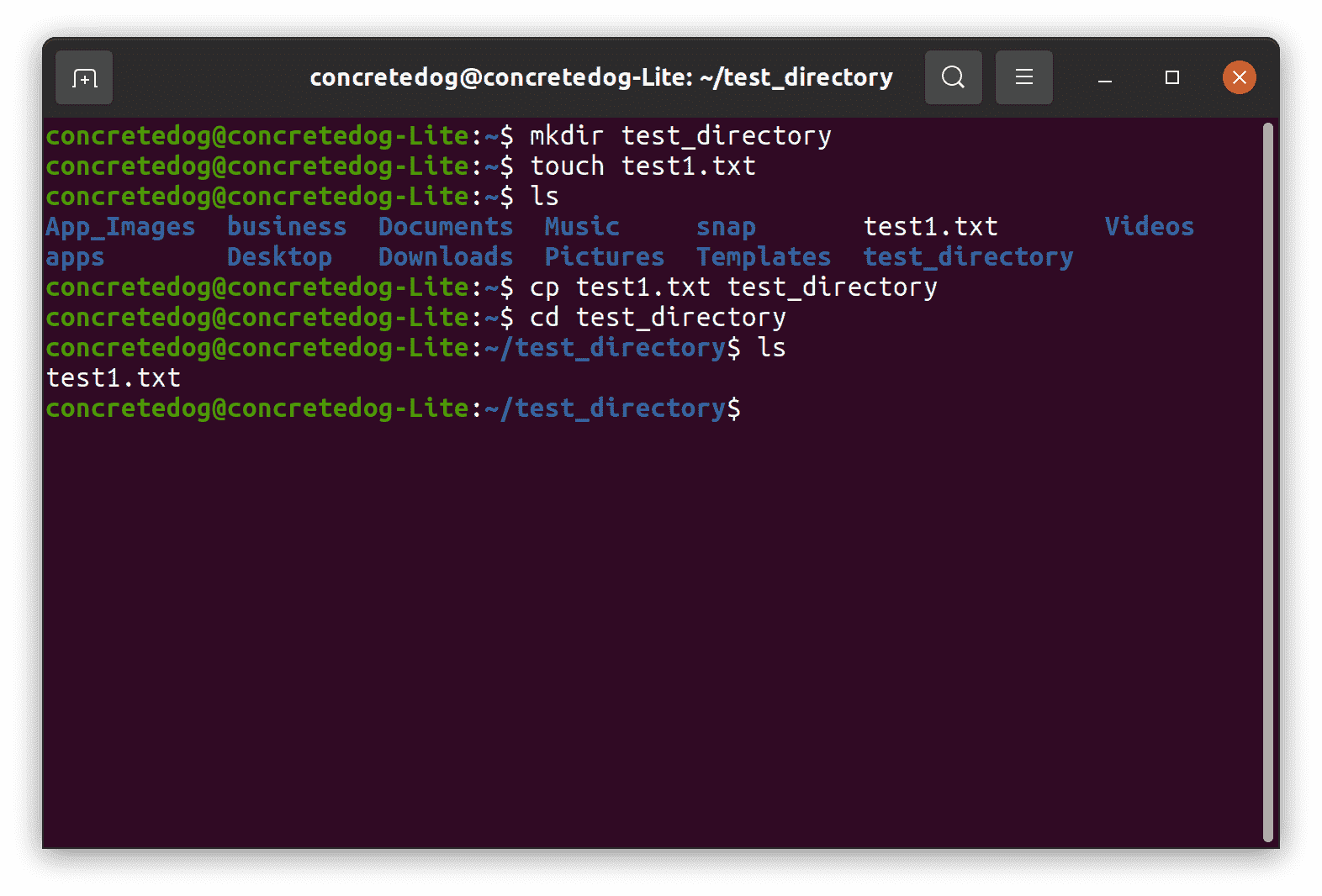
Bir sonraki örnek için, bir dosyayı farklı bir konuma kopyalamaya bakalım.
1. Ana dizininizde boş bir dizin oluşturun.
mkdir test_directory2. Ana dizininizde bir test dosyası oluşturun.
touch test1.txt3. Test dosyasını ana dizinden test dizinine kopyalayın. Bu, test1.txt dosyasını ana dizinden test_dizinine kopyalar.
$ cp test1.txt test_directory4. Dizini test_dizini olarak değiştirerek ve içeriği listeleyerek dosyanın doğru kopyalanıp kopyalanmadığını kontrol edin.
cd test_directory
lsDosyaları Yeniden Adlandırırken Dizinlere ve Dizinlerden Nasıl Kopyalanır
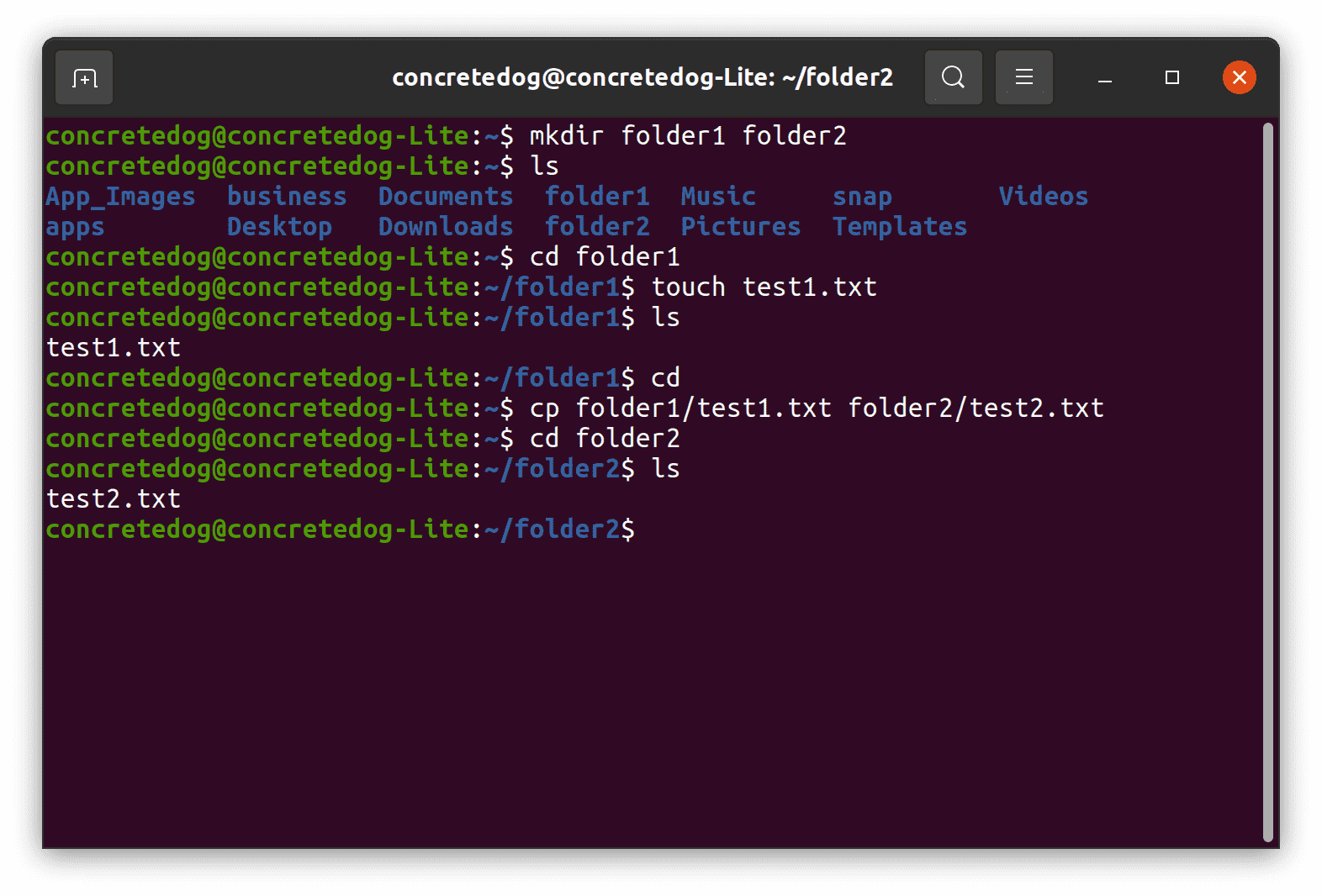
Bir dosyanın konumunu ve dosyayı kopyalamak istediğiniz hedef konumu biliyorsanız, doğrudan dizinlere geçmenize gerek yoktur ve dosyayı çalıştırabilirsiniz. cp ana dizinden komut. İşte bunun nasıl yapılabileceğine dair bir örnek.
1. 2 boş dizin oluşturun. İki yeni dizin oluşturmak için ana dizinden aşağıdaki komutu çalıştırın.
mkdir folder1 folder22. İçeri hareket et klasör1 ve test1.txt adında bir test dosyası oluşturun.
cd folder1
touch test1.txt3. Dönmek ev dizin.
cd4. Test dosyasını evden kopyalayın ve yeniden adlandırın dizin. tedarik edebiliriz cp kopyalanacak hedef dosyanın adı ve konumu ve dosyanın nereye kopyalanacağı ile komut vererek, yol boyunca test2.txt olarak yeniden adlandırın.
cp folder1/test1.txt folder2/test2.txt5. Dosyanın doğru kopyalanıp kopyalanmadığını kontrol edin dizini klasör2 olarak değiştirerek ve içeriği listeleyerek. Kullanmak CD dizini değiştirmek ve ls doğru kopyalanan dosyayı kontrol etmek için. Görmelisin test2.txt içinde listelenen klasör2.
cd folder2
lsBir Dosyayı Ana Dizine Nasıl Kopyalarsınız
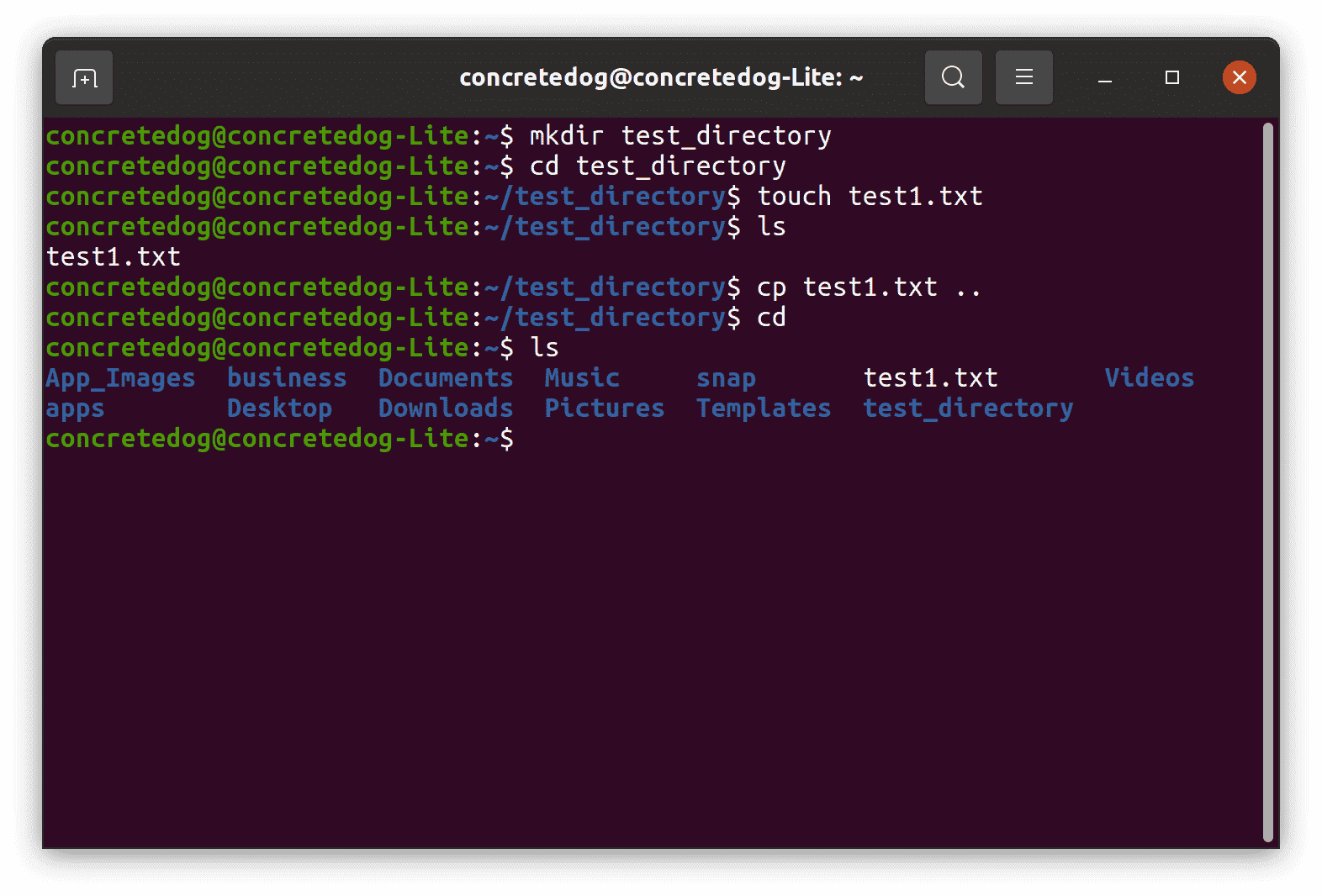
Dizinler arasında gezinirken, ara sıra bir dosyayı geçerli konumun üst dizinine kopyalamanız gerekebilir. Bu, uzun dizin konumlarını bir komuta yazmak zorunda kalmadan aşağıdakileri kullanarak başarılabilir: .. ana dizini hedeflemek için. İşte nasıl.
1. kullanarak bir test dizini oluşturun. mkdir.
mkdir test_directory
2. test_dizinine taşı.
cd test_directory
3. İçinde bir test dosyası oluşturun test_dizini.
touch test1.txt
4. kopyala test1.txt dosyasını üst dizine aktarın. Burada sadece .. ekliyoruz cp geçerli konumun üst dizinine test1.txt dosyasının bir kopyasını oluşturma komutu.
cp test1.txt ..5. Üst dizine gidin ve dosyanın kopyalanıp kopyalanmadığını kontrol edin. Test1.txt dosyasının artık bu konumda listelendiğini görmelisiniz.
cd
lsGördüğünüz gibi cp komutunun kullanımı çok basit ama çok yetenekli ve biraz pratikle, cp kullanarak dosyaları cerrahi olarak kopyalamak ve yeniden adlandırmak grafik arayüz araçlarını kullanmaktan çok daha hızlıdır.

